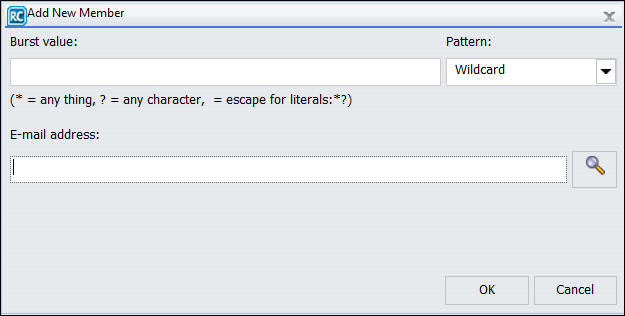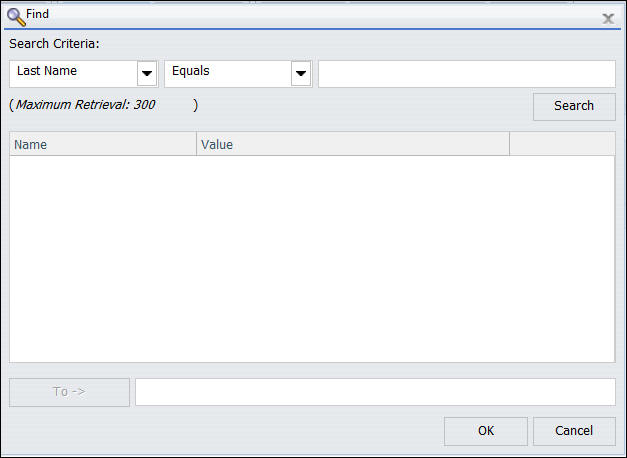-
Fare clic con il pulsante destro del mouse su una cartella Contenitore e selezionare Nuovo, Elenco di distribuzione.
Viene visualizzata la finestra Elenco di distribuzione, come illustrato nell'immagine seguente.
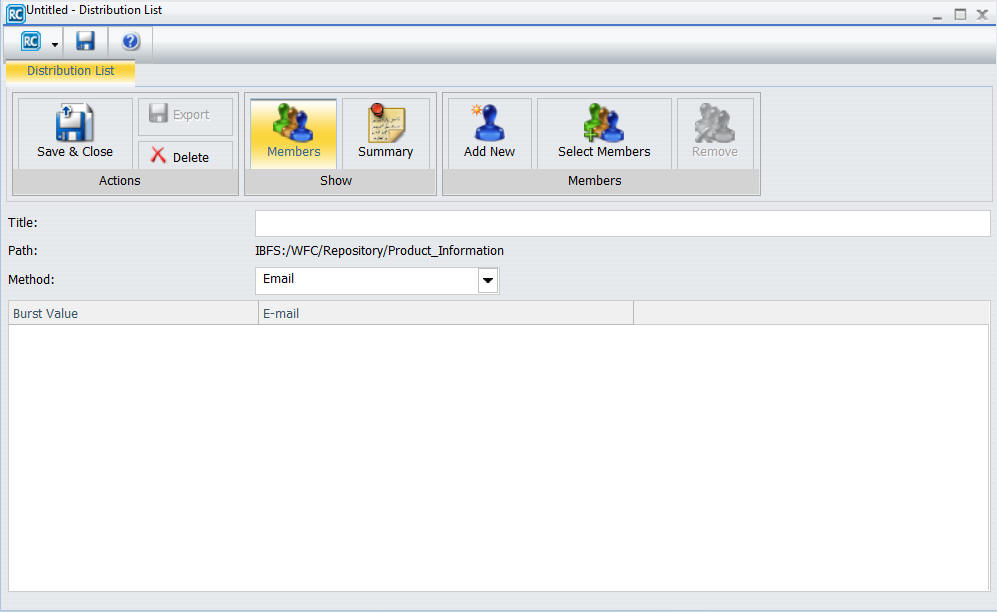
- Nel casella Titolo, immettere un nome descrittivo per la lista di distribuzione.
-
Dall'elenco a discesa Metodo, selezionare il metodo di distribuzione per l'elenco di distribuzione. E-mail è il metodo di distribuzione predefinito.
-
Se si seleziona la voce E-mail, bisogna fornire un elenco di indirizzi e-mail e si può, in via opzionale, suddividere i valori associati con un indirizzo. Per maggiori dettagli sull'inserimento di valori burst, vedere Suddivisione di un prospetto.
Nella casella Indirizzo, specificare gli indirizzi e-mail dei destinatari (per esempio, chuck_hill@ibi.com per un utente singolo o #sales@ibi.com per un elenco del server di posta elettronica che contiene più indirizzi e-mail). Prestare attenzione quando si immettono queste informazioni poiché non è previsto alcun controllo. Il numero massimo di indirizzi e-mail che si possono specificare in un elenco di distribuzione è 9999. È possibile immettere un massimo di 800 caratteri all'interno di un'unica riga Indirizzo.
È possibile specificare più indirizzi e-mail in un unico campo Indirizzo. Per maggiori informazioni, vedere Indicazione di più indirizzi e-mail.
Se l'opzione Recapito e-mail, Limita domini e-mail è impostata su "sì" nello strumento di configurazione server, solo i domini e-mail (la parte dell'indirizzo e-mail successiva al simbolo della chiocciola) elencati in Domini e-mail consentiti (anche nello strumento di configurazione server)sono destinatari e-mail validi.
-
Se si seleziona FTP, è necessario specificare i nomi dei file FTP che manterranno il prospetto (inclusa l'estensione) e, eventualmente, i valori burst associati al file FTP.
L'estensione specificata in questa sede deve essere adeguata al formato selezionato durante la creazione della pianificazione. Ad esempio, se è stato selezionato Excel o EXL2K su una piattaforma Windows, il file deve essere drive:\directory\filename.xls. Il numero massimo di file FTP che è possibile specificare in un elenco di distribuzione è 9999.
Quando si utilizza FTP per trasferire file Cascading Style Sheet (CSS) da qualsiasi piattaforma a z/OS UNIX e il file z/OS UNIX httpd.conf contiene il tipo MIME predefinito di 8 bit per file CSS, i file CSS devono essere trasferiti in modalità binaria.
-
Se si seleziona Stampa, è necessario specificare le stampanti a cui verrà inviata la distribuzione ed, eventualmente, i valori burst associati alla stampante. Per maggiori dettagli sull'inserimento di valori burst, vedere Suddivisione di un prospetto. Per ulteriori informazioni sulla creazione degli elenchi di distribuzione relativi alla stampante, consultare Utilizzo dell'opzione di distribuzione Stampante nello strumento di pianificazione di base.
Nel campo di immissione Stampante, specificare la stampante tramite il seguente formato:
queue@printserver
dove:
- queue
-
corrisponde al nome della coda della stampante.
- printserver
-
corrisponde al nome dell'host o all'indirizzo IP della stampante.
Benché ReportCaster supporti la sola indicazione del server di stampa (nome host o indirizzo IP), si consiglia di specificare la coda di stampa e il server di stampa. (ReportCaster è in grado di distinguere tra la coda della stampante e il server della stampante grazie alla presenza del separatore "@").
-
Se si seleziona la voce E-mail, bisogna fornire un elenco di indirizzi e-mail e si può, in via opzionale, suddividere i valori associati con un indirizzo. Per maggiori dettagli sull'inserimento di valori burst, vedere Suddivisione di un prospetto.
- Se la creazione di un elenco di distribuzione è stata completata, fare clic su Salva e chiudi.